خوش آموز درخت تو گر بار دانش بگیرد، به زیر آوری چرخ نیلوفری را
8 . درک قالب بندی اعداد (number formats) در اکسل 2016
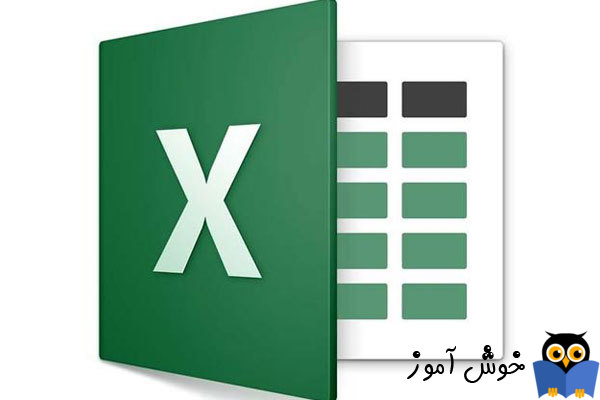
قالب بندی اعداد (number formats) چیست؟

هر وقتیکه با برگه های اکسل کار می کنید، بهتر است تا قالب بندی داده های عددی را مشخص سازید. قالب بندی اعداد به اکسل می گوید که دقیقا مشغول کار با چه نوع داده های عددی هستید. بعنوان مثال درصد (%) ، مقادیر پولی ($)، تاریخ و غیره .
چرا از قالب بندی اعداد استفاده می کنیم؟
قالب بندی اعداد نه تنها خواندن داده های موجود در سلولهای اکسل را ساده تر میکند، بلکه علاوه بر آن کار با داده ها را نیز تسهیل می کند. وقتیکه شما قالب بندی اعداد را بکار می گیرید، شما در واقع به اکسل می گویید که دقیقا چه نوع داده هایی را در یک سلول ذخیره میکنید. بعنوان مثال قالب تاریخ (date) به اکسل می گوید که شما مشغول ذخیره سازی یک تاریخ تقویمی در سلول هستید. این به اکسل کمک می کند تا بهتر داده های شما را درک کند، و در نتیجه آن به شما این اطمینان داده می شود که اطلاعات شما استوار باقی می مانند و همینطور فرمولهای محاسباتی اکسل بر روی آن داده ها به درستی کار می کنند.
استفاده از قالب بندی اعداد
دقیقا مشابه اعمال سایر قالب بندی های سلولها مانند رنگ متن، در اینجا نیز شما باید سلول یا سلولهایی را انتخاب کنید و سپس قالب بندی عددی مد نظرتان را روی آن اعمال نمایید. دو روش اصلی برای اعمال قالب بندی داده های عددی وجود دارد:
✱ در تب Home بر روی کادر پایین افتادنی کنار دستور Number Format کلیک کنید و قالب بندی مورد نظرتان را انتخاب کنید.
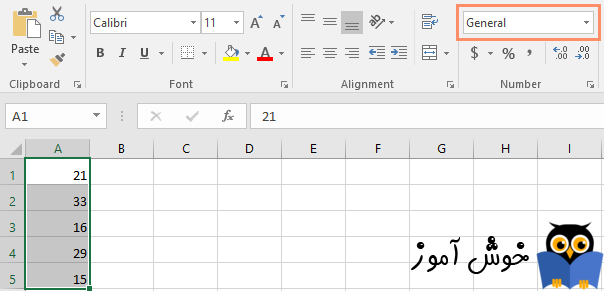
✱ شما همچنین می توانید بر روی دستورات سریع قالب بندی اعداد در زیر همین کادر پایین افتادنی که صحبتش شد، کلیک کنید.
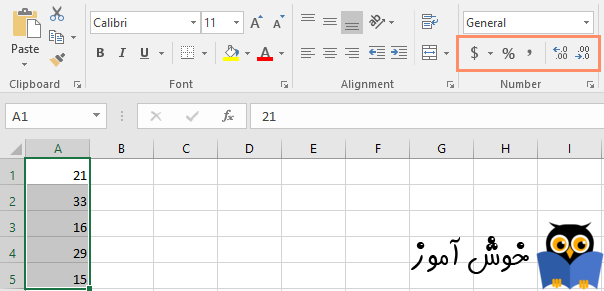
در مثال زیر ما قالب بندی واحد پول (Currency) را بکار برده ایم، این قالب بندی نماد واحد پولی ($) را به داده ها اضافه می کند و همچنین برای هر مقدار عددی دو رقم اعشار در نظر می گیرد.
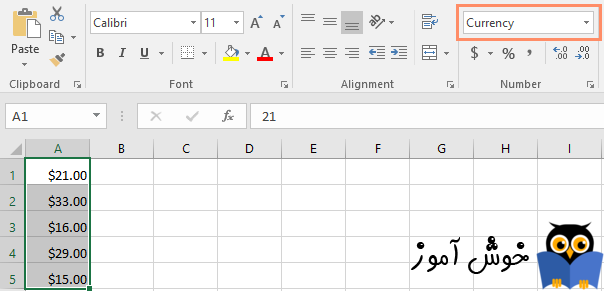
اگر شما یک سلول که قالب بندی اعداد بر روی آن اعمال شده است را انتخاب کنید، شما می توانید مقدار واقعی آن سلول را در نوار فرمول (formula bar) ببینید. در واقع اکسل از این مقدار واقعی برای فرمول ها و سایر محاسباتش استفاده می کند.
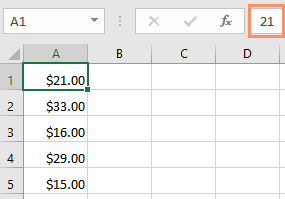
روش استفاده صحیح از قالب بندی اعداد
بحث قالب بندی اعداد خیلی فراتر از اینست که فقط یک سلول را انتخاب کنید و قالب بندی آن را مشخص سازید. اکسل بصورت هوشمند با توجه به اطلاعاتی که شما وارد می کنید می تواند بصورت اتوماتیک قالب بندی اعداد را تعیین نماید. بنابراین نحوه ورود اطلاعات توسط شما بسیار حائز اهمیت است، سعی کنید اطلاعات را طوری وارد کنید که اکسل به درستی بتواند خودش قالب بندی را حدس بزند تا شما هم مطمئن شوید که قالب بندی صحیح اعمال شده است. بعنوان مثال تصویر زیر به شما نشان می دهد که شیوه صحیح وارد کردن داده های از نوع تاریخ، درصد و زمان به چه شکل است.
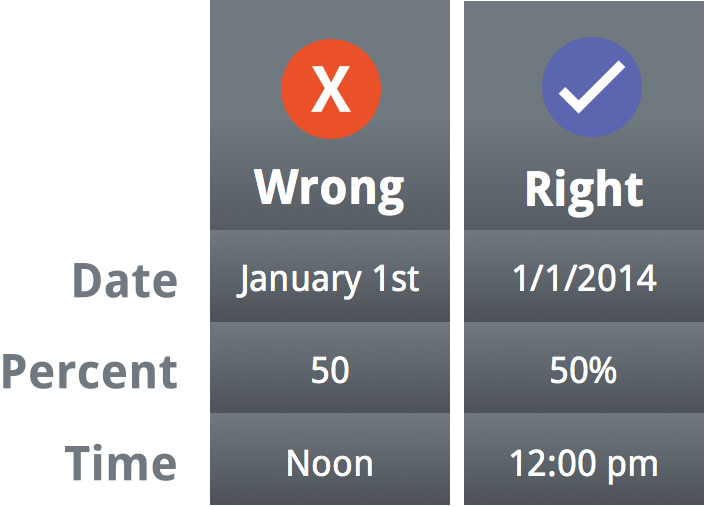
حالا که متوجه شدید قالب بندی اعداد به چه شکلی کار می کند، ما بصورت عملی به یکسری قالب بندی های متفاوت می پردازیم.
قالب بندی درصد (Percentage formats)
یکی از مفیدترین قالب بندی های اعداد، قالب بندی درصد (%) می باشد. این قالب بندی مقادیر سلولها را بصورت درصدی مانند 20% یا 55% نشان می دهد. این قالب بندی مخصوصا در جاهایی که محاسبات درصدی مانند درصد مالیات یا درصد بازاریابی و ... را انجام می دهید، بسیار مفید است. هر گاه که بعد از یک مقدار عددی علامت درصد (%) را وارد کنید بصورت اتوماتیک قالب بندی درصد بر روی آن سلول اعمال می گردد.
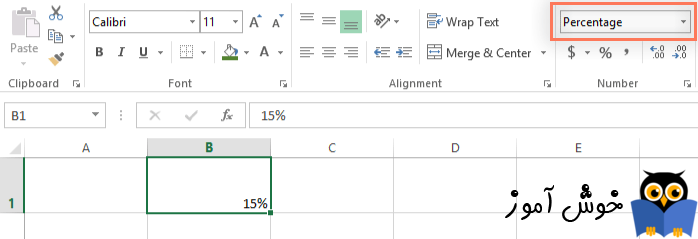
اگر از درسهای ریاضی که در مدرسه خواندید چیزی در این باره به یاد داشته باشید، حتما می دانید که درصد را بصورت اعشاری نیز می توان نشان داد. بنابراین 15% همان 0.15 است و 7.5% همان 0.075 می باشد. همینطور 20% همان 0.20 و 55% نیز همان 0.55 و غیره. قالب بندی درصد در بسیاری جاها کاربرد دارد و همینطور حائز اهمیت بالایی می باشد. بعنوان مثال در تصویر زیر، توجه داشته باشید که چگونه نرخ مالیات فروش در هر برگه اکسل به شکل متفاوتی قالب بندی شده است. (5, 5%, و 0.05)
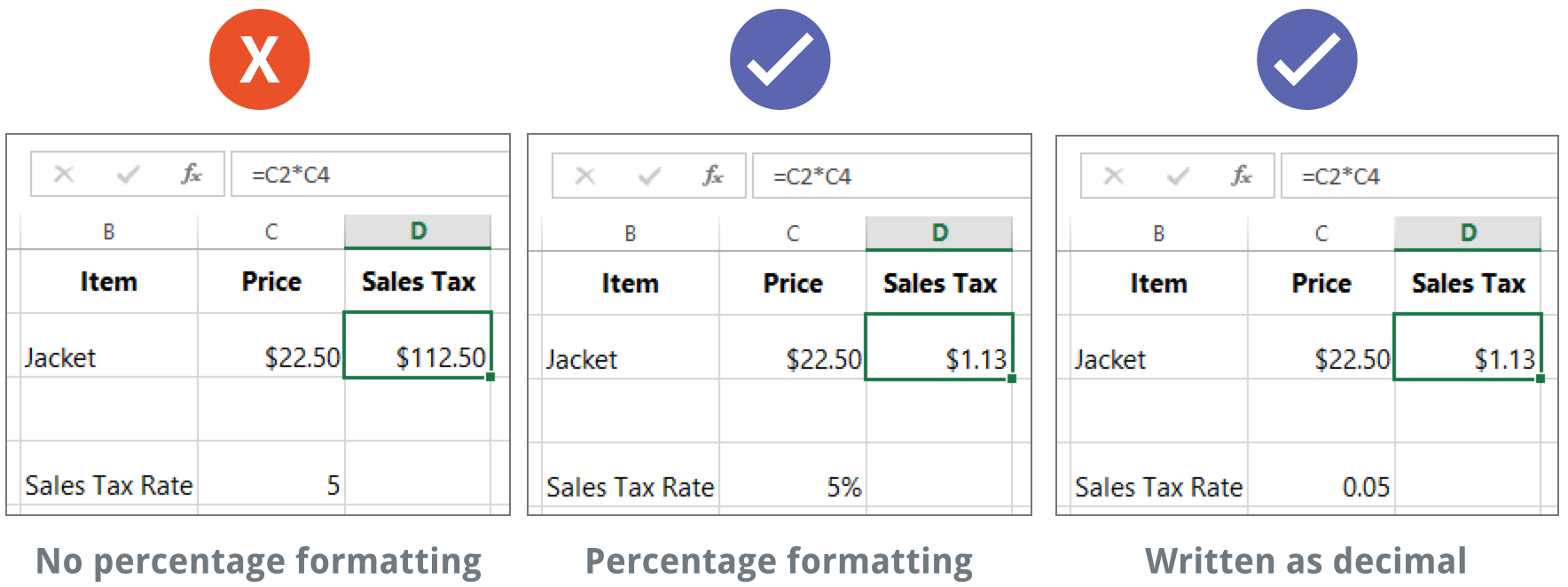
همانطور که در تصویر بالا نیز مشاهده می کنید محاسبه درصد در تصویر سمت چپ به درستی انجام نشده است. اگر از قالب بندی درصد استفاده نکنیم اکسل تصور خواهد کرد که ما قصد داریم تا عملیات ضرب انجام شود و برای همین $22.50 را در 5 ضرب میکند و نه در 5%.
در حالیکه در تصویر سمت راست حتی بدون نماد درصد محاسبات به درستی انجام شده است، البته خواندن برگه اکسل وسط راحتتر است.
قالب بندی تاریخ (Date formats)
هر گاه که شما با داده های تاریخی کار میکنید، شما قطعا تمایل دارید تا اکسل بداند مشغول وارد کردن داده های تاریخی هستید، حسن قالب بندی تاریخ این است که از توابع محاسباتی قدرتمند مربوط به تاریخ در اکسل بهره مند می شوید. این توابع از داده های تاریخ و زمان استفاده می کنند و محاسباتشان را انجام می دهند.
قطعا اکسل آنطور که ما انسانها مسائل را درک می کنیم عمل نمی کند و به شیوه خودش مسائل را درک می کند. به عنوان مثال اگر شما در یک سلول مقدار October (ماه اکتبر میلادی) را وارد کنید اکسل نخواهید فهمید که شما مشغول وارد کردن یک تاریخ هستید. بنابراین مانند یک متن معمولی با آن برخورد خواهد کرد. بنابراین وقتی که یک تاریخ را وارد می کنید شما باید از یک قالب بندی خاص استفاده کنید تا اکسل منظور شما را درک کند. بعنوان مثال month/day/year (سال/روز/ماه) و یا day/month/year (سال/ماه/روز) . که البته این به کشوری که در آن زندگی می کنید نیز بستگی دارد. در مثال زیر ما مقدار 10/12/2014 را به عنوان تاریخ October 12, 2014 وارد می کنیم. سپس خواهیم دید که اکسل بصورت اتوماتیک قالب بندی تاریخ را بر روی آن اعمال خواهد کرد.
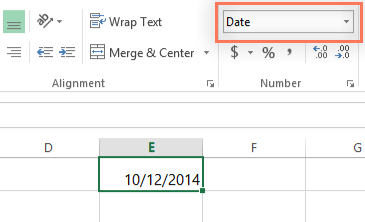
حالا که ما مقدار تاریخ را به درستی قالب بندی کردیم می توانیم خیلی کارها با آن انجام بدهیم. بعنوان مثال از ویژگی fill handle که در درسهای قبل با آن آشنا شدید می توانید برای ادامه دادن مجموعه روزهای تاریخ استفاده کنیم، تا در هر سلول تاریخ روز بعد نسبت به سلول قبلی اش نمایش داده شود.
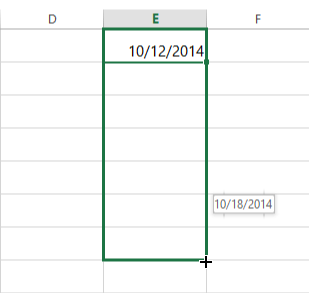
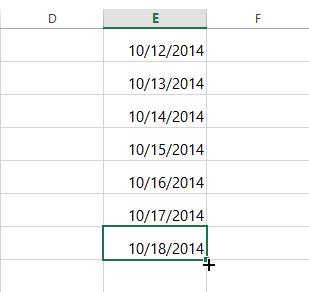
اگر قالب بندی تاریخ بصورت اتوماتیک اعمال نشود، مفهومش اینست که اکسل نتوانسته است داده شما را بدرستی درک کند. در مثال زیر ما مقدار March 15th را وارد کرده ایم. اکسل نتوانسته است درک کند که ما مشغول وارد کردن یک تاریخ هستیم. بنابراین این سلول دارای یک قالب بندی عمومی می گردد.
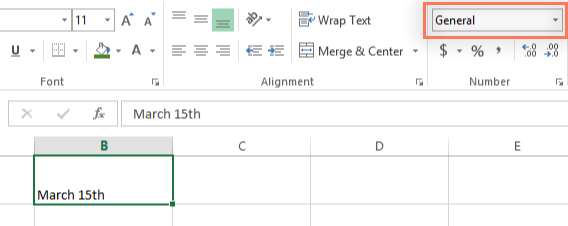
از سوی دیگر، اگر ما مقدار March 15 را وارد می کردیم، و از وارد کردن "th" آخر پرهیز می کردیم. اکسل داده ما را بعنوان یک تاریخ تشخیص می داد. اما از آنجا که مقدار تاریخ ما در خودش سال را ندارد، اکسل بصورت پیش فرض سال جاری را لحاظ می کند. بنابراین ما برای وارد کردن تاریخ از چندین روش دیگر نیز می توانستیم استفاده کنیم، بعنوان مثال 3/15, 3/15/2014, یا March 15 2014 همگی صحیح هستند و اکسل همه این مقادیر را بعنوان داده تاریخی معتبر می شناسد.
این کارها را امتحان کنید
مقادیر زیر را در سلولهای اکسل وارد کنید و سپس بررسی کنید که اکسل کدام یک از آنها را بصورت اتوماتیک بعنوان داده تاریخ قالب بندی میکند.
✱ 10/12
✱ October
✱ October 12
✱ October 2016
✱ 10/12/2016
✱ October 12, 2016
✱ 2016
✱ October 12th
سایر گزینه های قالب بندی تاریخ
برای مشاهده سایر گزینه های قالب بندی تاریخ در تب home کادر پایین افتادنی دستور Number Format را باز کنید و گزینه More Number Formats که در انتهای لیست قرار دارد را انتخاب کنید. در آنجا گزینه هایی دارید که نحوه قالب بندی را به اشکال مختلف تعیین کنید، بعنوان مثال می توانید تاریخ را به شکل متفاوتی نمایش دهید و یا اینکه سال را نمایش ندهید و فقط ماه و روز نمایان باشد.
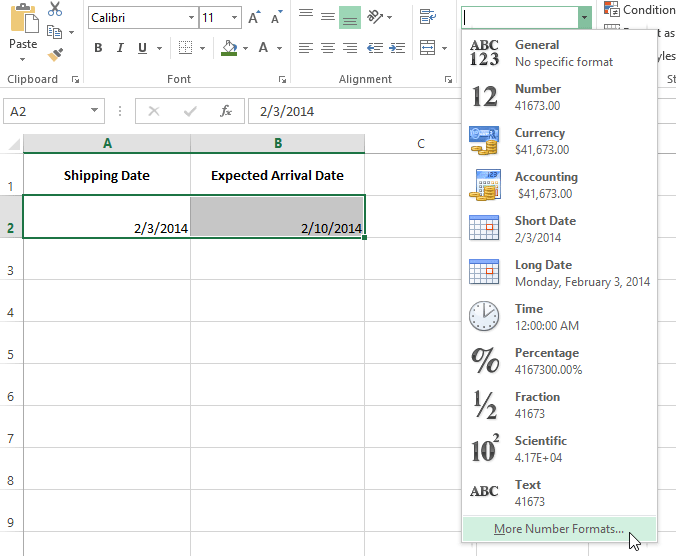
صفحه Format Cells نمایان می شود و شما می توانید قالب بندی مورد نظرتان را از لیست انتخاب کنید تا تاثیرش را ببینید.

همانطور که در نوار فرمول (formula bar) مشاهده می کنید، قالب بندی صرفا نحوه نمایش اطلاعات شما را تغییر می دهید و داده های اصلی وارد شده در سلول حفظ می گردند.
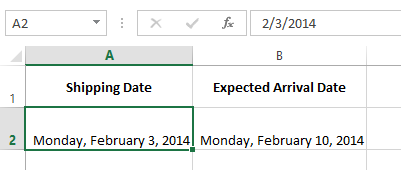
نکات قالب بندی اعداد
در اینجا یکسری نکات را با شما مطرح خواهیم کرد تا بتوانید بهترین خروجی را از گزینه قالب بندی اعداد بگیرید.
✸ قالب بندی اعداد را بر روی کل ستون اعمال کنید : اگر از یک ستون برای نوع داده خاصی استفاده می کنید، بهتر اینست که قالب بندی اعداد را به جای اعمال بر روی یک دسته از سلولها بر روی آن ستون بصورت کلی اعمال کنید. با این روش هر داده ای که بعدها در این ستون وارد شود قالب بندی صحیحی را خواهد داشت. توجه داشته باشید که معمولا ردیف هدر تحت تاثیر قالب بندی اعداد قرار نخواهد گرفت.
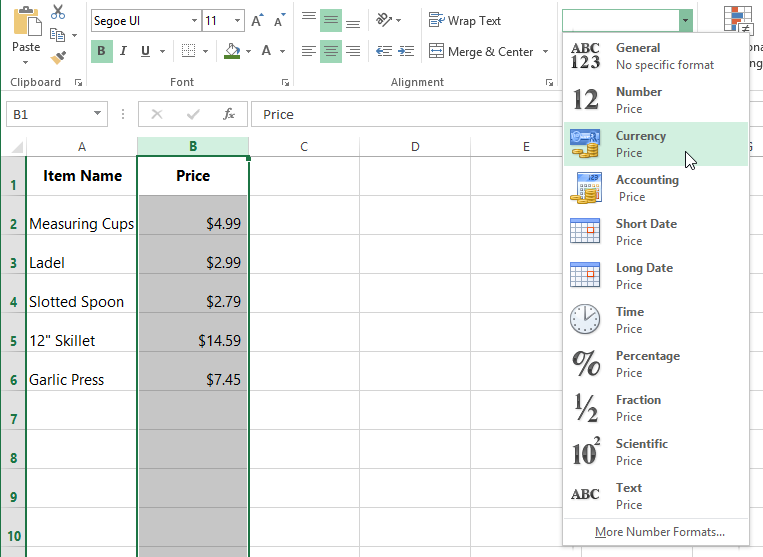
✸ بعد از اعمال قالب بندی اعداد مقادیر وارد شده در سلولها را دوباره یک بررسی کنید : ممکن است در بعضی اوقات با اعمال قالب بندی اعداد خروجی غیر منتظره ای را مشاهده کنید. بعنوان مثال اعمال قالب بندی درصد بر روی سلولی که مقدار 5 در آن وارد شده است، به شما خروجی 500% را نمایش می دهد و نه 5%. در این وضعیت شما باید مقدار صحیح هر سلول را مجددا در داخل سلولها وارد نمایید.
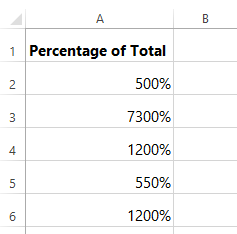
✸ اگر سلول مورد نظر در فرمولی مورد استفاده قرار گرفته باشد، اکسل ممکن است بصورت اتوماتیک بر روی آن سلول قالب بندی خاصی را اعمال نماید. بعنوان مثال اگر شما از قالب بندی واحد پولی (currency) در یک فرمول استفاده کرده باشید، مقادیر محاسبه شده توسط این فرمول نیز از قالب بندی currency استفاده خواهند کرد.
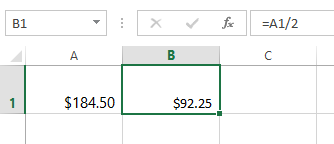
✸ اگر می خواهید داده های شما دقیقا به همان شکلی که وارد می کنید نمایش داده شوند از قالب بندی متنی (text) استفاده کنید. این قالب بندی مخصوصا در مورد اعدادی که نمی خواهید در مورد آنها محاسباتی انجام بدهید مناسب است. بعنوان مثال شماره موبایل، کد پستی و یا اعدادی مانند 02415 که با صفر آغاز می گردند. برای مشاهده بهترین نتایج بهتر است تا قبل از وارد کردن مقادیر در سلولها این قالب بندی متنی را اعمال نمایید.
افزایش و کاهش ارقام اعشار
دستورات افزایش تعداد ارقام اعشار (Increase Decimal) و کاهش تعداد ارقام اعشار (Decrease Decimal) به شما اجازه می دهند تا مقادیر داخل سلولها تا چند رقم اعشار نمایش داده شوند. این دستورات مقدار داخل سلولها را تغییر نمی دهند، در عوض مقدار را بصورت اعشاری به شما نمایش می دهند.
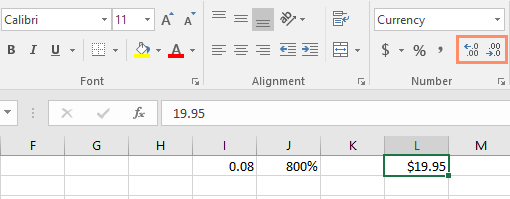
کاهش تعداد ارقام اعشار باعث می گردد تا رقمی که داخل سلول وجود دارد گرد شود اما همچنان مقدار اصلی آن سلول در نوار فرمول نمایش داده می شود.
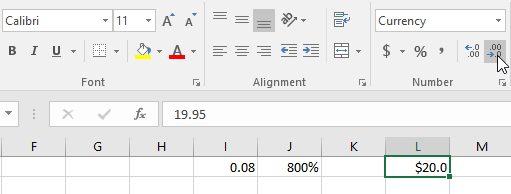
تمرین عملی
➊ ابتدا فایل اکسل زیر را دانلود کنید.
فایل نمونه اکسل برای تمرین
➋ در سلول D2 تاریخ امروز را وارد کنید و کلید اینتر را بزنید.
➌ بر روی سلول D2 کلیک کنید و بررسی کنید که آیا دارای قالب بندی تاریخ (Date) می باشد یا نه؟ سپس سعی کنید تا قالب بندی تاریخ را به قالب خاصی مثلا Long Date تغییر بدهید.
➍ در سلول D2 با استفاده از قالب بندی تاریخ، قالبی را انتخاب کنید که تاریخ را مشابه 14-Mar-12 نمایش دهد.
➎ در سلول D8 یعنی مقابل سلول sales tax rate قالب بندی درصد را اعمال کنید.
➏ کلیه سلولهای ستون B را به قالب بندی Currency (واحد پولی) تغییر بدهید.
➐ در سلول D8 با استفاده از دستورات افزایش یا کاهش ارقام اعشار، یک رقم اعشار به آن اضافه کنید. خروجی باید به 7.5% تغییر یابد.
➑ وقتی کارتان تمام شد فایل اکسل شما باید چیزی مشابه تصویر زیر باشد.
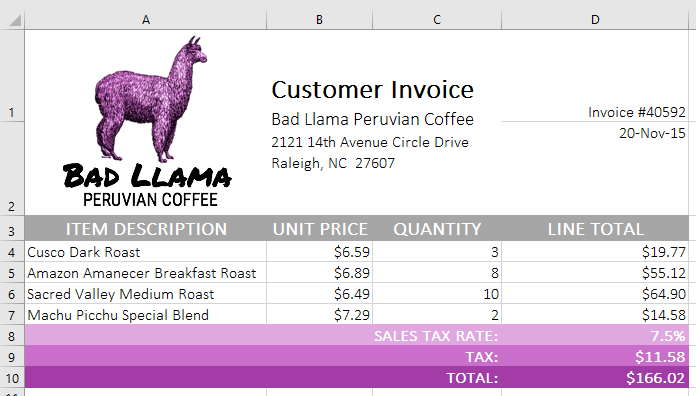
منبع : gcflearnfree
آموزش قبلی : قالب بندی سلولها (Formatting Cells) در اکسل 2016
آموزش بعدی : کار با چندین برگه در اکسل 2016

هر وقتیکه با برگه های اکسل کار می کنید، بهتر است تا قالب بندی داده های عددی را مشخص سازید. قالب بندی اعداد به اکسل می گوید که دقیقا مشغول کار با چه نوع داده های عددی هستید. بعنوان مثال درصد (%) ، مقادیر پولی ($)، تاریخ و غیره .
چرا از قالب بندی اعداد استفاده می کنیم؟
قالب بندی اعداد نه تنها خواندن داده های موجود در سلولهای اکسل را ساده تر میکند، بلکه علاوه بر آن کار با داده ها را نیز تسهیل می کند. وقتیکه شما قالب بندی اعداد را بکار می گیرید، شما در واقع به اکسل می گویید که دقیقا چه نوع داده هایی را در یک سلول ذخیره میکنید. بعنوان مثال قالب تاریخ (date) به اکسل می گوید که شما مشغول ذخیره سازی یک تاریخ تقویمی در سلول هستید. این به اکسل کمک می کند تا بهتر داده های شما را درک کند، و در نتیجه آن به شما این اطمینان داده می شود که اطلاعات شما استوار باقی می مانند و همینطور فرمولهای محاسباتی اکسل بر روی آن داده ها به درستی کار می کنند.
اگر شما احتیاج نداشته باشید تا از یک قالب برای نوع داده عددی خاص استفاده کنید، اکسل بصورت پیش فرض از یک داده عددی عمومی برای آن سلول یا سلولها استفاده خواهد کرد. اگر چه قالب عمومی یکسری تغییرات کوچک بر روی داده های شما اعمال خواهد کرد.
استفاده از قالب بندی اعداد
دقیقا مشابه اعمال سایر قالب بندی های سلولها مانند رنگ متن، در اینجا نیز شما باید سلول یا سلولهایی را انتخاب کنید و سپس قالب بندی عددی مد نظرتان را روی آن اعمال نمایید. دو روش اصلی برای اعمال قالب بندی داده های عددی وجود دارد:
✱ در تب Home بر روی کادر پایین افتادنی کنار دستور Number Format کلیک کنید و قالب بندی مورد نظرتان را انتخاب کنید.
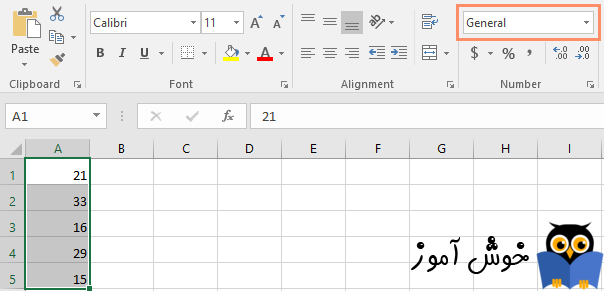
✱ شما همچنین می توانید بر روی دستورات سریع قالب بندی اعداد در زیر همین کادر پایین افتادنی که صحبتش شد، کلیک کنید.
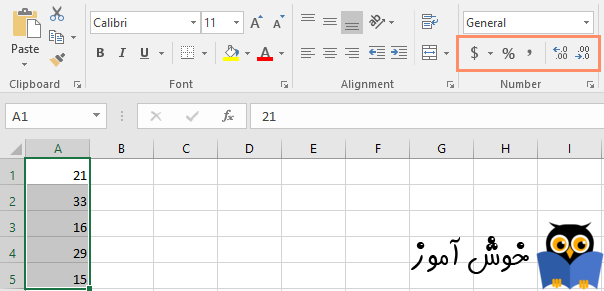
کلیدهای ترکیبی Ctrl+1 گزینه های بیشتری از قالب بندی اعداد را به شما نمایش می دهند.
در مثال زیر ما قالب بندی واحد پول (Currency) را بکار برده ایم، این قالب بندی نماد واحد پولی ($) را به داده ها اضافه می کند و همچنین برای هر مقدار عددی دو رقم اعشار در نظر می گیرد.
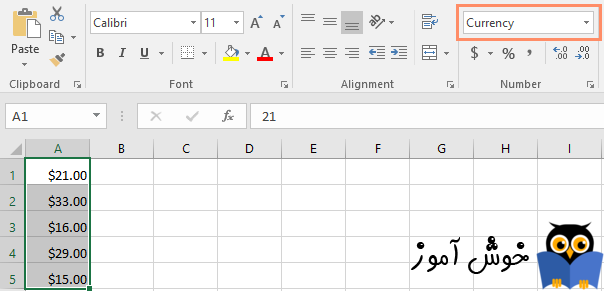
اگر شما یک سلول که قالب بندی اعداد بر روی آن اعمال شده است را انتخاب کنید، شما می توانید مقدار واقعی آن سلول را در نوار فرمول (formula bar) ببینید. در واقع اکسل از این مقدار واقعی برای فرمول ها و سایر محاسباتش استفاده می کند.
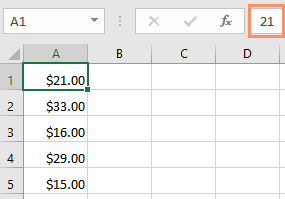
روش استفاده صحیح از قالب بندی اعداد
بحث قالب بندی اعداد خیلی فراتر از اینست که فقط یک سلول را انتخاب کنید و قالب بندی آن را مشخص سازید. اکسل بصورت هوشمند با توجه به اطلاعاتی که شما وارد می کنید می تواند بصورت اتوماتیک قالب بندی اعداد را تعیین نماید. بنابراین نحوه ورود اطلاعات توسط شما بسیار حائز اهمیت است، سعی کنید اطلاعات را طوری وارد کنید که اکسل به درستی بتواند خودش قالب بندی را حدس بزند تا شما هم مطمئن شوید که قالب بندی صحیح اعمال شده است. بعنوان مثال تصویر زیر به شما نشان می دهد که شیوه صحیح وارد کردن داده های از نوع تاریخ، درصد و زمان به چه شکل است.
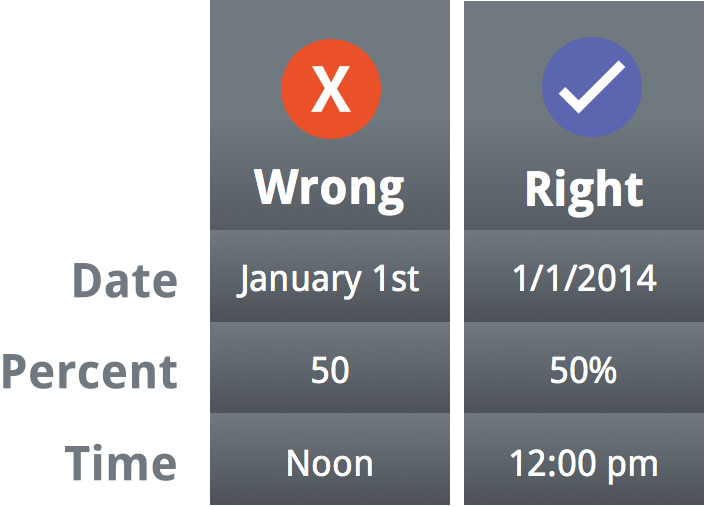
حالا که متوجه شدید قالب بندی اعداد به چه شکلی کار می کند، ما بصورت عملی به یکسری قالب بندی های متفاوت می پردازیم.
قالب بندی درصد (Percentage formats)
یکی از مفیدترین قالب بندی های اعداد، قالب بندی درصد (%) می باشد. این قالب بندی مقادیر سلولها را بصورت درصدی مانند 20% یا 55% نشان می دهد. این قالب بندی مخصوصا در جاهایی که محاسبات درصدی مانند درصد مالیات یا درصد بازاریابی و ... را انجام می دهید، بسیار مفید است. هر گاه که بعد از یک مقدار عددی علامت درصد (%) را وارد کنید بصورت اتوماتیک قالب بندی درصد بر روی آن سلول اعمال می گردد.
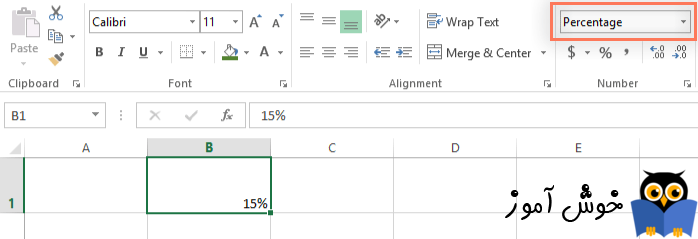
اگر از درسهای ریاضی که در مدرسه خواندید چیزی در این باره به یاد داشته باشید، حتما می دانید که درصد را بصورت اعشاری نیز می توان نشان داد. بنابراین 15% همان 0.15 است و 7.5% همان 0.075 می باشد. همینطور 20% همان 0.20 و 55% نیز همان 0.55 و غیره. قالب بندی درصد در بسیاری جاها کاربرد دارد و همینطور حائز اهمیت بالایی می باشد. بعنوان مثال در تصویر زیر، توجه داشته باشید که چگونه نرخ مالیات فروش در هر برگه اکسل به شکل متفاوتی قالب بندی شده است. (5, 5%, و 0.05)
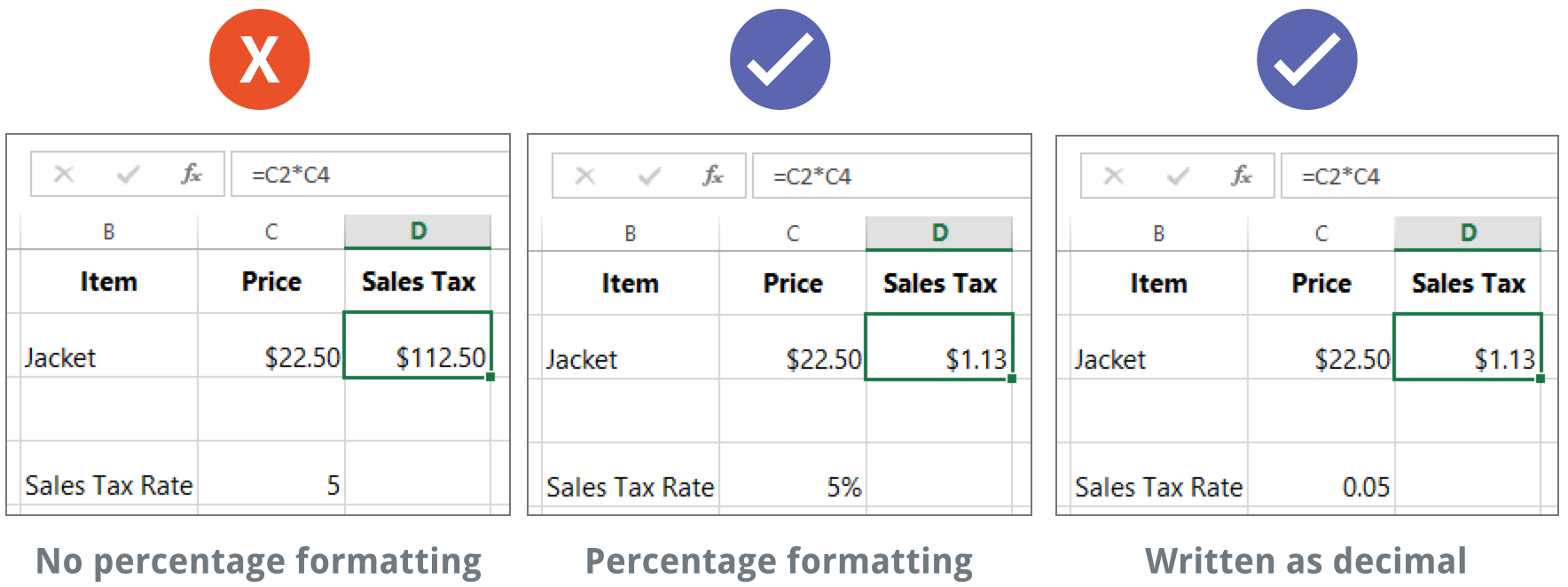
همانطور که در تصویر بالا نیز مشاهده می کنید محاسبه درصد در تصویر سمت چپ به درستی انجام نشده است. اگر از قالب بندی درصد استفاده نکنیم اکسل تصور خواهد کرد که ما قصد داریم تا عملیات ضرب انجام شود و برای همین $22.50 را در 5 ضرب میکند و نه در 5%.
در حالیکه در تصویر سمت راست حتی بدون نماد درصد محاسبات به درستی انجام شده است، البته خواندن برگه اکسل وسط راحتتر است.
قالب بندی تاریخ (Date formats)
هر گاه که شما با داده های تاریخی کار میکنید، شما قطعا تمایل دارید تا اکسل بداند مشغول وارد کردن داده های تاریخی هستید، حسن قالب بندی تاریخ این است که از توابع محاسباتی قدرتمند مربوط به تاریخ در اکسل بهره مند می شوید. این توابع از داده های تاریخ و زمان استفاده می کنند و محاسباتشان را انجام می دهند.
قطعا اکسل آنطور که ما انسانها مسائل را درک می کنیم عمل نمی کند و به شیوه خودش مسائل را درک می کند. به عنوان مثال اگر شما در یک سلول مقدار October (ماه اکتبر میلادی) را وارد کنید اکسل نخواهید فهمید که شما مشغول وارد کردن یک تاریخ هستید. بنابراین مانند یک متن معمولی با آن برخورد خواهد کرد. بنابراین وقتی که یک تاریخ را وارد می کنید شما باید از یک قالب بندی خاص استفاده کنید تا اکسل منظور شما را درک کند. بعنوان مثال month/day/year (سال/روز/ماه) و یا day/month/year (سال/ماه/روز) . که البته این به کشوری که در آن زندگی می کنید نیز بستگی دارد. در مثال زیر ما مقدار 10/12/2014 را به عنوان تاریخ October 12, 2014 وارد می کنیم. سپس خواهیم دید که اکسل بصورت اتوماتیک قالب بندی تاریخ را بر روی آن اعمال خواهد کرد.
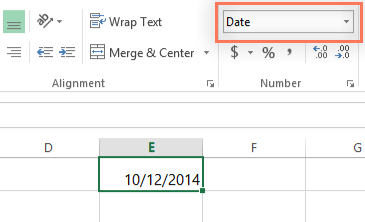
حالا که ما مقدار تاریخ را به درستی قالب بندی کردیم می توانیم خیلی کارها با آن انجام بدهیم. بعنوان مثال از ویژگی fill handle که در درسهای قبل با آن آشنا شدید می توانید برای ادامه دادن مجموعه روزهای تاریخ استفاده کنیم، تا در هر سلول تاریخ روز بعد نسبت به سلول قبلی اش نمایش داده شود.
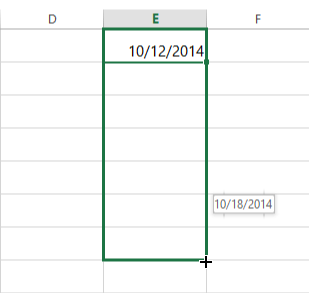
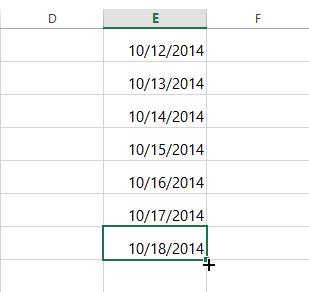
اگر قالب بندی تاریخ بصورت اتوماتیک اعمال نشود، مفهومش اینست که اکسل نتوانسته است داده شما را بدرستی درک کند. در مثال زیر ما مقدار March 15th را وارد کرده ایم. اکسل نتوانسته است درک کند که ما مشغول وارد کردن یک تاریخ هستیم. بنابراین این سلول دارای یک قالب بندی عمومی می گردد.
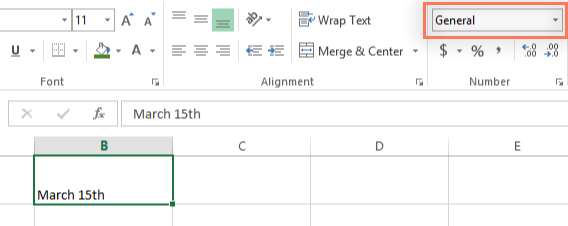
از سوی دیگر، اگر ما مقدار March 15 را وارد می کردیم، و از وارد کردن "th" آخر پرهیز می کردیم. اکسل داده ما را بعنوان یک تاریخ تشخیص می داد. اما از آنجا که مقدار تاریخ ما در خودش سال را ندارد، اکسل بصورت پیش فرض سال جاری را لحاظ می کند. بنابراین ما برای وارد کردن تاریخ از چندین روش دیگر نیز می توانستیم استفاده کنیم، بعنوان مثال 3/15, 3/15/2014, یا March 15 2014 همگی صحیح هستند و اکسل همه این مقادیر را بعنوان داده تاریخی معتبر می شناسد.
این کارها را امتحان کنید
مقادیر زیر را در سلولهای اکسل وارد کنید و سپس بررسی کنید که اکسل کدام یک از آنها را بصورت اتوماتیک بعنوان داده تاریخ قالب بندی میکند.
✱ 10/12
✱ October
✱ October 12
✱ October 2016
✱ 10/12/2016
✱ October 12, 2016
✱ 2016
✱ October 12th
سایر گزینه های قالب بندی تاریخ
برای مشاهده سایر گزینه های قالب بندی تاریخ در تب home کادر پایین افتادنی دستور Number Format را باز کنید و گزینه More Number Formats که در انتهای لیست قرار دارد را انتخاب کنید. در آنجا گزینه هایی دارید که نحوه قالب بندی را به اشکال مختلف تعیین کنید، بعنوان مثال می توانید تاریخ را به شکل متفاوتی نمایش دهید و یا اینکه سال را نمایش ندهید و فقط ماه و روز نمایان باشد.
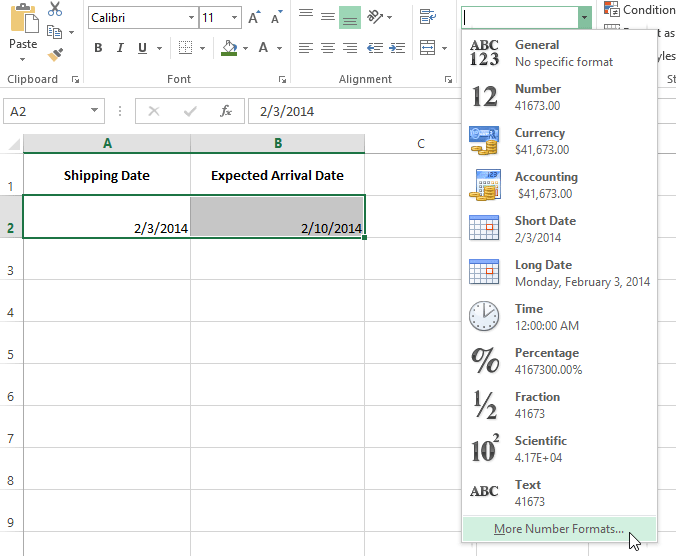
صفحه Format Cells نمایان می شود و شما می توانید قالب بندی مورد نظرتان را از لیست انتخاب کنید تا تاثیرش را ببینید.

همانطور که در نوار فرمول (formula bar) مشاهده می کنید، قالب بندی صرفا نحوه نمایش اطلاعات شما را تغییر می دهید و داده های اصلی وارد شده در سلول حفظ می گردند.
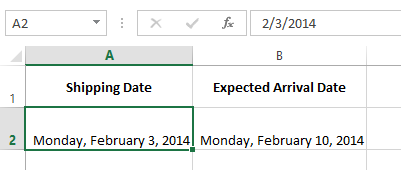
نکات قالب بندی اعداد
در اینجا یکسری نکات را با شما مطرح خواهیم کرد تا بتوانید بهترین خروجی را از گزینه قالب بندی اعداد بگیرید.
✸ قالب بندی اعداد را بر روی کل ستون اعمال کنید : اگر از یک ستون برای نوع داده خاصی استفاده می کنید، بهتر اینست که قالب بندی اعداد را به جای اعمال بر روی یک دسته از سلولها بر روی آن ستون بصورت کلی اعمال کنید. با این روش هر داده ای که بعدها در این ستون وارد شود قالب بندی صحیحی را خواهد داشت. توجه داشته باشید که معمولا ردیف هدر تحت تاثیر قالب بندی اعداد قرار نخواهد گرفت.
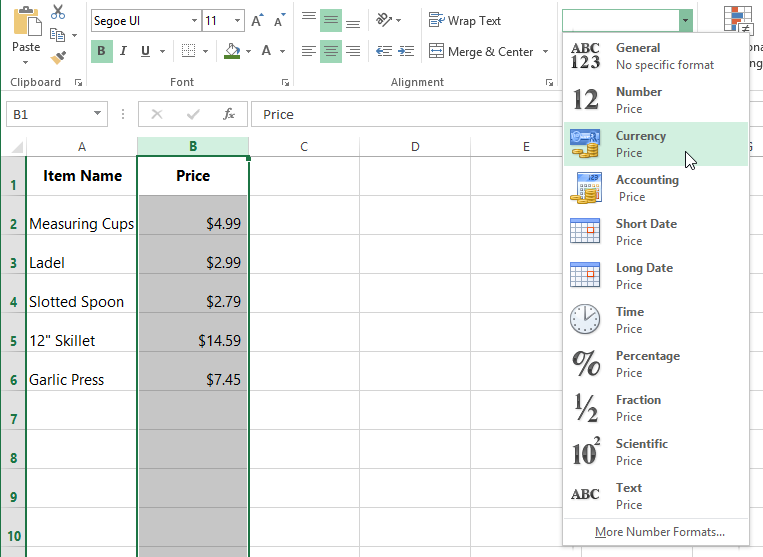
✸ بعد از اعمال قالب بندی اعداد مقادیر وارد شده در سلولها را دوباره یک بررسی کنید : ممکن است در بعضی اوقات با اعمال قالب بندی اعداد خروجی غیر منتظره ای را مشاهده کنید. بعنوان مثال اعمال قالب بندی درصد بر روی سلولی که مقدار 5 در آن وارد شده است، به شما خروجی 500% را نمایش می دهد و نه 5%. در این وضعیت شما باید مقدار صحیح هر سلول را مجددا در داخل سلولها وارد نمایید.
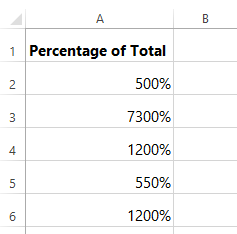
✸ اگر سلول مورد نظر در فرمولی مورد استفاده قرار گرفته باشد، اکسل ممکن است بصورت اتوماتیک بر روی آن سلول قالب بندی خاصی را اعمال نماید. بعنوان مثال اگر شما از قالب بندی واحد پولی (currency) در یک فرمول استفاده کرده باشید، مقادیر محاسبه شده توسط این فرمول نیز از قالب بندی currency استفاده خواهند کرد.
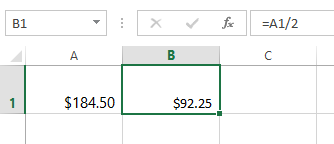
✸ اگر می خواهید داده های شما دقیقا به همان شکلی که وارد می کنید نمایش داده شوند از قالب بندی متنی (text) استفاده کنید. این قالب بندی مخصوصا در مورد اعدادی که نمی خواهید در مورد آنها محاسباتی انجام بدهید مناسب است. بعنوان مثال شماره موبایل، کد پستی و یا اعدادی مانند 02415 که با صفر آغاز می گردند. برای مشاهده بهترین نتایج بهتر است تا قبل از وارد کردن مقادیر در سلولها این قالب بندی متنی را اعمال نمایید.
افزایش و کاهش ارقام اعشار
دستورات افزایش تعداد ارقام اعشار (Increase Decimal) و کاهش تعداد ارقام اعشار (Decrease Decimal) به شما اجازه می دهند تا مقادیر داخل سلولها تا چند رقم اعشار نمایش داده شوند. این دستورات مقدار داخل سلولها را تغییر نمی دهند، در عوض مقدار را بصورت اعشاری به شما نمایش می دهند.
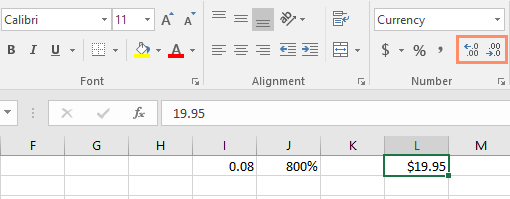
کاهش تعداد ارقام اعشار باعث می گردد تا رقمی که داخل سلول وجود دارد گرد شود اما همچنان مقدار اصلی آن سلول در نوار فرمول نمایش داده می شود.
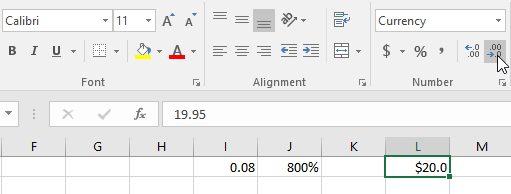
دستورات افزایش و کاهش تعداد ارقام اعشار با بعضی از قالب بندی های اعداد کار نمی کنند مانند قالب بندی تاریخ (Date) و یا قالب بندی اعداد کسری (Fraction).
تمرین عملی
➊ ابتدا فایل اکسل زیر را دانلود کنید.
فایل نمونه اکسل برای تمرین
➋ در سلول D2 تاریخ امروز را وارد کنید و کلید اینتر را بزنید.
➌ بر روی سلول D2 کلیک کنید و بررسی کنید که آیا دارای قالب بندی تاریخ (Date) می باشد یا نه؟ سپس سعی کنید تا قالب بندی تاریخ را به قالب خاصی مثلا Long Date تغییر بدهید.
➍ در سلول D2 با استفاده از قالب بندی تاریخ، قالبی را انتخاب کنید که تاریخ را مشابه 14-Mar-12 نمایش دهد.
➎ در سلول D8 یعنی مقابل سلول sales tax rate قالب بندی درصد را اعمال کنید.
➏ کلیه سلولهای ستون B را به قالب بندی Currency (واحد پولی) تغییر بدهید.
➐ در سلول D8 با استفاده از دستورات افزایش یا کاهش ارقام اعشار، یک رقم اعشار به آن اضافه کنید. خروجی باید به 7.5% تغییر یابد.
➑ وقتی کارتان تمام شد فایل اکسل شما باید چیزی مشابه تصویر زیر باشد.
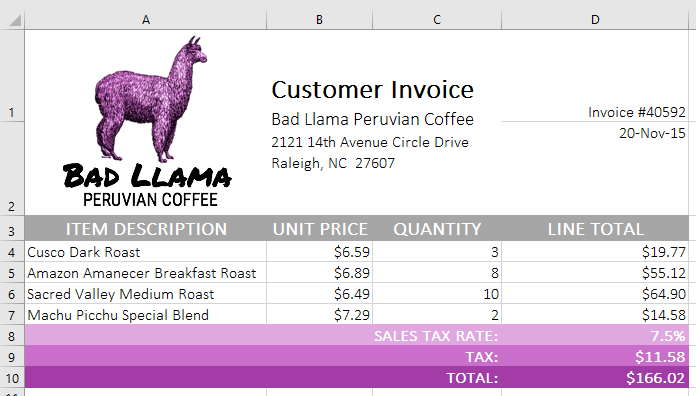
منبع : gcflearnfree
آموزش قبلی : قالب بندی سلولها (Formatting Cells) در اکسل 2016
آموزش بعدی : کار با چندین برگه در اکسل 2016





نمایش دیدگاه ها (0 دیدگاه)
دیدگاه خود را ثبت کنید: